En Detaylı Hoverwatch İncelemesi : Nedir, Kurulum ve Nasıl Kullanılır?
Çok detaylı bir hoverwatch uygulaması incelemesi yaptık; hoverwatch nedir, kurulum nasıl yapılır ve nasıl kullanılır? Tüm soruları cevaplıyoruz. Hoverwatch uygulaması nedir, apk nasıl indirilir ve nasıl kullanılır? Hoverwatch iphone, android, mac, windows cihazlara nasıl kurulur ve nasıl kaldırılır gibi tüm detayları bulmuş olacaksınız. Hoverwatch kullananların görüş, şikayet ve yorumlarını sayfamızın altında açıkça belirtmelerini rica ederiz.
Hoverwatch Nedir?
Hoverwatch, Snapchat, Instagram ve WhatsApp gibi sosyal medya uygulamaları üzerinde kullanılabilen bir tür casusluk yazılımıdır. Hoverwatch’ı yükleyebilmek ve mobil uygulamayı kullanmaya başlayabilmek içinse kullanıcı hesabınızı kaydettirmeniz gerekir. Aynı zamanda sisteme uygun şekilde tanımlanabilmek için e-posta adresinizi de eklemeniz büyük önem arz eder.
Bir Hoverwatch aboneliği satın aldığınız zaman geçerli bir e-posta adresi girmeniz zorunludur. Zira bazı zamanlarda Hoverwatch’ı satın alan kullanıcılar ilk aşamada sisteme yanlış e-posta adresleri girmekte ve bu nedenle farklı problemler yaşayabilmektedir. Bu tarz sorunları yaşanmadan önce öngören Hoverwatch ise uygulamayı satın alan kullanıcılara yanlış bir e-posta adresi girmeleri durumunda siparişlerinde değişiklik yapabilme imkanları verir.
Buna göre bu tür bir sorun yaşamanız halinde Hoverwatch hesabınıza giriş yapmalı ve daha sonra sipariş kimliğinizi müşteri hizmetlerine iletmelisiniz. Tüm bu uygulama adımlarını buradan ulaşılabilecek olan Hoverwatch’ın kendi resmi web sitesi üzerinden de takip edebilirsiniz.
Yazılımı Satın Aldıktan Sonra İzlenen Cihazı Nasıl Değiştirebilirim?
Hoverwatch deneme sürümünde ve aile paketinde 5 farklı cep telefonunu izleme imkanlarına sahipsiniz. Fakat kişisel bir abonelik planı satın alırsanız sadece bir cihazı izleyebilirsiniz. 5 cihazı izlemek üzere özelleştirilen Hoverwatch deneme süresi planınız bittiğinde de Hoverwatch’ın hali hazırda izlenen 5 cihazdan birisini otomatik olarak seçeceğini bilmeniz gerekir.
İzlenen Cihazı Nasıl Değiştirebilirim?
Hoverwatch uygulamasında izlenen cihazı değiştirmek için aşağıdaki adımları uygulayabilirsiniz:
- Deneme sürümünün süresinin dolmasının ardından ilk olarak hesabınıza giriş yapın.
- Kontrol panelinizi açın ve o an izlenmekte olan hedef cihazı bulun.
- Cihaz ayarlarını seçin.
- Hedef cihazda izlenen tüm etkinlikleri ve verileri kaldırmak için Delete the Device(Cihazı Sil) butonuna basın.
Söz konusu adımları birebir uygulamanız halinde izlenen cihaz sistem tarafından silinecektir. Eski bilgileri korumak istiyorsanız da Stop Device Monitoring(Cihaz İzlemeyi Durdur) seçeneğini seçin. Bu butona basmanızla birlikte hedef cihazın günlük aktiviteleri daha sonra incelemeniz için özel bir bölüme kaydedilecektir.
Tüm bunların yanı sıra bireysel bir üyelik paketi satın alıp tek bir cihazı izlemek yerine birden fazla cihazı takip etmek istemeniz halinde Hoverwatch’ın size özel olarak çıkardığı Aile Kiti(Family Kit) üyelik paketini gözden geçirebilirsiniz. Family Kit paketi sayesinde 3 cihazı aynı anda yüzde 10 indirimli fiyat avantajıyla izlemeye başlayabilirsiniz.
Arama Kaydını Çalıştıramıyorum ve Kaydı Dinleyemiyorum
Bazen Hoverwatch kullanıcıları, hedef cihazlardan elde ettikleri arama kayıtlarını dinleyemediklerinden yakınır. Siz de böyle bir durumdaysanız uygulayabileceğiniz birkaç çözüm yönteminden bahsedebiliriz:
Kullanmakta olduğunuz tarayıcının güncellemelerinde sorun olabilir. Bu durumda arama seslerini çalamıyorsanız farklı bir tarayıcıdan giriş yapmayı deneyin. Daha sonra kontrol paneline giriş yaparak problemin çözülüp çözülmediğini kontrol edin.
Ses kaynağında sorun olabilir. Böyle bir durumda ses kaynağını değiştirmeyi deneyin. Bunun için de kontrol panelinize giderek izlenmekte olan cihazı seçin ve cihazın ayarlar kısmına gelerek tercih edilen ses kaynağını değiştirin. Sonrasında kontrol paneline giriş yapın ve sorunu yeniden test edin.
Eğer probleminiz halen devam ediyorsa size yardımcı olması için buradan ulaşabileceğiniz müşteri temsilcileri ile irtibata geçin. Telefon modelinizi ve diğer özellikleri belirttiğiniz zaman Hoverwatch yetkililerinin sorunun çözümü için size destek olacağından emin olabilirsiniz.
Program Kurulumu ya da Satın Alma İşleminden Sonra Kayıtları Kontrol Panelinde Göremiyorum
Normal şartlarda Hoverwatch’ı yüklediğiniz zaman hedef cihazdan gelen kayıt günlükleri otomatik olarak kontrol panelinizde görüntülenir. Ancak söz konusu kayıtları göremiyorsanız bu problemin birbirinden farklı bazı nedenleri olabilir:
- Hoverwatch uygulamasının hedef cihaza doğru yüklenmemesi
- Hedef cihazın kapalı olması
- Hedef cihazın internete bağlı olmaması
- Hedef cihazın verilerinin senkronize edilmemesi
- Hoverwatch’ın hesaba bağlı olmaması
Hoverwatch uygulamasının hedef cihaza doğru yüklenmemesi: Hoverwatch’ı hedef cihazdan silerek yeniden kurmayı deneyin.
Hedef cihazın kapalı olması: Hedef cihaza erişim sağlayarak açık olduğundan emin olun ve kontrol panelini yeniden gözden geçirin.
Hedef cihazın internete bağlı olmaması: Hedef cihazın internet bağlantılarını kontrol edin.
Hedef cihazın verilerinin senkronize edilmemesi: Güncellemenin bazen zaman gerektireceğini göz önüne alın ve kayıtların gözükmesi için 20 dakika bekleyin.
Hoverwatch’ın hesaba bağlı olmaması: Hedef cihaza yüklediğiniz uygulamanın Hoverwatch web sitesinde açtığınız kişisel hesabınıza bağlı olduğundan emin olun. Aksi takdirde sistem hangi hesabın kayıt günlüklerini alması gerektiğini anlayamayacaktır.
[su_button url=”https://www.mspy.gen.tr/site/hoverwatch/” target=”blank” background=”#2def6e” size=”10″]İNDİRİMLİ FİYATLARI GÖR[/su_button]
Hoverwatch’ı Açmak İçin PIN Kodunu Unuttum
Hoverwatch’ı hedef cihazda açmak için PIN kodu girmeniz gerekir. PIN kodu uygulamayı hedef cihaza yüklerken oluşturduğunuz 4 haneli bir şifredir. Hoverwatch PIN kodu size uygulama güvenliğini üst düzeyde tutma imkanı verdiği için oldukça önemlidir. Hedef cihazın sahibinden Hoverwatch’ı gizlemek için PIN kodunu kullanabilir ve bu sayede uygulamanın hedef cihazda fark edilmesini önleyebilirsiniz. Hedef cihazda uygulamayı açmak içinse ***PIN### tuşlamasını yapabilirsiniz.
Peki PIN kodunu unutursanız ne yapmalısınız?
PIN kodunu unutmanız durumunda hesabınıza giriş yapabilir ve oradan da Ayarlar(Settings) kısmına gelebilirsiniz. Buradan da PIN kodunuzu rahatlıkla bulabilirsiniz.
Kingroot ile Root İzniyle İlgili Sorunları Nasıl Çözerim?
Neredeyse her ebeveyn kontrolü uygulaması, çalışmaya başlamak için root gerektirir. Hoverwatch uygulamasında da aynı şekilde izlenecek olan cihaz rootlu değilse, uygulamayı çalıştırmanız mümkün değildir. Bir cihazı root yapabilmek içinse ilk olarak rooting teriminin ne anlama geldiğini bilmeniz gerekir.
Rooting Nedir?
Rooting, Android işletim sistemine sahip olan cihazlarda sistemi değiştirmek için gereken erişim iznini sağlama sürecidir. Rooting, cihaz kullanıcılarını SuperUser’e çevirir. Buna göre rooting sayesinde cihaz sisteminde değişiklikler yapabilir ve hatta tüm işletim sistemini geliştirebilirsiniz.
Ebeveyn Kontrolü Uygulamaları Neden Root Gerektirir?
Ebeveyn kontrolü uygulamaları hedef cihazlardaki verileri ya da kullanıcı aktivitelerini kolayca toplayamaz. Zira Android cihazlar casus yazılımlardan korunmaktadır. Root ise casus yazılım kalkanlarını devre dışı bırakmakta ve ebeveyn kontrolü uygulamalarının sisteme tamamıyla erişmelerini ve hedef kullanıcıların etkinliklerinin izlenmesini sağlar.
Rooting aslında sandığınızın aksine oldukça basit bir işlemdir. Yine de zaman zaman root izinleri konusunda farklı problemlerle karşı karşıya kalabilirsiniz. İşte böyle zamanlarda çözüm içinse Kingroot uygulaması tavsiye edilir. Kingroot’u nasıl kullanabileceğinizi bilmiyorsanız da internet üzerinden aratarak nasıl yapılır öğrenin.
Hoverwatch Simgesini Nasıl Gizleyebilirim?
Ebeveyn kontrolü uygulamasını hedef cihaza yükledikten sonra uygulamayı cihazın gerçek sahibinden gizlemeniz gerekir. Bunun için de hedef cihazda uygulamayı açtıktan sonra Ayarlar (Settings) kısmına gidebilir ve menüden Hoverwatch simgesini gizlemek için Hoverwatch Simgesini Gizle(Hide Hoverwatch İcon) butonuna dokunabilirsiniz. Simgenin hedef cihazın menüsünde gözükmesini istemeniz halinde ise Hoverwatch Simgesini Göster(Show Hoverwatch İcon) butonuna dokunabilirsiniz.
Bitdefender Antivirüs Sorununu Nasıl Çözebilirim?
Bitdefender Antivirüs programı Hoverwatch’ı Windows sistemi için bir tehdit olarak görür ve bilgisayarı korumak amacıyla ebeveyn kontrolü uygulamasını engeller. Bu nedenle Hoverwatch’ın en son sürümünü kullanmaya başlamak istiyorsanız antivirüsün ebeveyn kontrol yazılımını engellemesini önlemeniz gerekir.
Nasıl Yapılır?
- Bitdefender antivirüsü açın ve View Modules(Görünüm Modülleri)’nin üzerine dokunun.
- Açılan pencerede Antivirüs seçeneğine tıklayın.
- Shield(Kalkan) sekmesinde On-access Scanning(Erişimde Tarama) ve Active Threat Control(Aktif Tehdit Kontrolü) kısımlarını bulun ve hepsini kapatın.
- Hoverwatch Windows sürümünü yükleyin.
- Bitdefender’in Exclusions sekmesinde, taramanın dışında bırakılacak olan Hoverwatch dosyalarını göreceksiniz. Bu alana 32 bit Windows kullanıyorsanız, C: WindowsSystem32hwfld dizinini ekleyin. 64 bit sürümü için de C: WindowsSysWOW64hwfld dizinini ekleyin.
- View Modules seçeneğine bir kez daha tıklayın.
- Firewall(Güvenlik Duvarı) penceresinde Rules(Kurallar)’ı seçin ve Add Rule(Kural Ekle)’yi tıklayın. Buradan da Windows sürüm program yolunuz için uygun olanı seçin ve izne izin verin.
- İşlem tamamlandıktan sonra Hoverwatch yükleme dosyasını bilgisayarınızdan silin.
- Değişiklikleri kaydetmek için bilgisayarınızı yeniden başlatın.
Android 6.0 ile İlgili Çökme Sorununu Nasıl Çözebilirim?
Android 6.0 sürümünde Hoverwatch’ı çalıştırırken sorun yaşıyorsanız aşağıdaki adımları uygulayın:
- Hedef cihazın Settings(Ayarlar) kısmında Apps(Uygulamalar)’a gidin.
- Syncs Service(Eşitleme Servisi)’ni seçin.
- Syncs Service uygulamasının Permissions(İzinler) sekmesine dokunun. Listede çıkan tüm izinlere izin verin.
Uygulamanın tüm verilere erişimine izin verdikten sonra Android 6.0’da yaşanan Hoverwatch çökme sorununu giderebilirsiniz.
Bunun yanı sıra uygulamanın sorunsuz şekilde çalışması için hedef cihazın doğru şekilde root edilmesi gereklidir. Cihazın rootlu olup olmadığını kontrol etmek için de aşağıdaki adımları uygulayın:
- Google Play uygulamasına gidin ve Root Checker’i indirin.
- Uygulamayı yükleyin ve hedef cihazda açın.
- Uygulama üzerinden cihazı root erişimi açısından inceleyin.
Uygulama size hedef cihazın root edilip edilmediğiyle ilgili bilgi verecektir.
ÜCRETSİZ KAYIT İSTER MİSİN?
[su_button url=”https://www.mspy.gen.tr/site/hoverwatch-alternatifi-mspy/” target=”blank” background=”#2def6e” size=”10″]HAYIR[/su_button] [su_button url=”https://www.mspy.gen.tr/site/hoverwatch/” target=”blank” background=”#2def6e” size=”10″]EVET[/su_button]
Root İzni Sıfırlama ile ilgili Sorunları Nasıl Çözebilirim?
Hedef cihazda root izni sıfırlama sorunlarını çözmek için SuperUser uygulamasını kullanabilirsiniz. Peki SuperUser uygulaması nedir?
SuperUser uygulaması, kullanıcılara root erişimlerini kontrol etmelerinde yardımcı olan bir uygulamadır. Eğer bir Hoverwatch kullanıcıysanız SuperUser uygulamasının yardımı ile root izni sıfırlama ile ilgili tüm problemleri çözebilirsiniz. Bunun için de aşağıdaki adımları izleyin:
- SuperUser uygulamasını açın ve Tabs sekmesine gidin.
- SyncsService dosyasını bulun ve üzerine dokunun.
- Access(Erişim) kısmında Grant(Hibe) seçeneğini seçin, bildirimleri devre dışı bırakın ve değişiklikleri onaylayın.
- Daha sonra Settings(Ayarlar)’a gidin.
- SuperUser’i etkinleştirin ve yeniden kimlik doğrulamayı devre dışı bırakın.
- Aşağı kaydırın ve Show the Notifications(Bildirimleri Göster)’i yasaklayın.
- Trust System User(Güvenilir Sistem Kullanıcısı)’na izin verin.
Belirtilen tüm adımları uygulamanız halinde problemleriniz çözülecektir.
Yazılım Güncellendikten Sonra Nasıl Root İzni Restorasyonu Yapabilirim?
Hoverwatch kullanırken hedef cihazın yazılım güncellemesi alması halinde root erişimiyle ilgili problemler yaşayabilirsiniz. Zira bazı zamanlarda güncellemeden sonra yazılım otomatik olarak root iznini devre dışı bırakabilir. Böyle durumlarda uygulamanın çalışmaya devam edebilmesi için root erişimini yeniden etkinleştirmeniz gerekir. Bunu yapmak için de aşağıdaki talimatları izleyin:
- Hoverwatch kontrol paneline gidin ve hedef cihazın Settings(Ayarlar)’ını seçin. Bu aşamada Need Permission(İzin Gerekli) işaretini görüyorsanız bu durum root erişiminin kaybolduğu anlamına gelir.
- Root iznini geri yüklemek için hedef cihazda Hoverwatch uygulamasını yeniden başlatın. Root Permission Request(Root İzin Talebi) gözüktüğü zaman Don’t Ask Again(Tekrar Sorma) ve Authorize(Yetkilendir)’e tıklayın.
- Hedef cihazı root etmek için SuperUser uygulamasını kullanıyorsanız Ask Again(Tekrar Sor)’daki onay işaretini kaldırın ve Grant(Hibe) seçeneğini seçin.
- Hedef cihazda uygulamayı açın ve root erişiminin olup olmadığını kontrol edin. Uygulama erişim kazandıysa Rooted işareti yeniden gözükecektir.
Son aşamada yazılımı kullanmaya başlamak için bilgisayarı yeniden başlatmanız önerilir. Tüm kayıtlar 10 dakika içinde görünecektir.
Android Cihazda Yazılımı Nasıl Güncelleyebilirim?
Android cihazda en son güncellemeyi yüklemek için, hedef cihazda Hoverwatch uygulamasını başlatmanız gerekir. Uygulama güncellemeyi otomatik olarak kontrol edecektir ve henüz yapmadığınız bir güncelleme varsa, Update(Güncelle) düğmesi görünecektir.
Yazılımı ayrıca kontrol paneliniz üzerinden de güncelleyebilirsiniz. Bunun için de Settings(Ayarlar)’a gidin ve Automatic App Update(Otomatik Uygulama Güncelleme)’yi açın.
Güncelleme başarıyla yüklendiği zaman root erişiminin kaybedilmediğini de kontrol edin. Gizli mod da aynı şekilde güncellemeden sonra devre dışı kalabilmektedir. Bu nedenle uygulamanın arka plan modunda çalışmaya devam etmesini istiyorsanız, onu açmanız gerekir. Söz konusu işlem içinse cihazdaki Hoverwatch uygulamasını açın ve Hide Hoverwatch İcon(Hoverwatch Simgesini Gizle)’ye tıklayın.
Kısacası android cihazda yazılım güncellemesinden sonra tüm izinlere bir kez daha izin vermeyi unutmayın. Kurulum tamamlandıktan sonra ise uygulamayı açın ve hesaba giriş yapın.
Android’de Coğrafi Konumu Nasıl Açabilirim?
Ebeveynler için oldukça faydalı olan coğrafi konum ile hedef cihazın konumunu izleyebilirsiniz. GPS ile çocuğunuzun nerede olduğunu ya da nereye gittiğini her daim bilirsiniz. Coğrafi konumu kullanmaya başlamak içinse ilk olarak GPS’yi açmanız gerekir. Bunun için de aşağıdaki adımları uygulayın:
- Hedef cihazın Settings(Ayarlar) kısmına gidin ve Personal(Kişisel) bölümünü bulun.
- Location(Konum) üzerine dokunun ve belirlen sekmede açın.
- High Accuracy(Yüksek Hassasiyet), Battery Saving(Pil Tasarrufu) ve GPS Only(Yalnızca GPS) olmak üzere 3 farklı moddan istediğinizi seçin. Ancak Pil Tasarrufu modunun coğrafi konumu kapattığını unutmayın. Bu mod açıkken birinin konumunu izleyemezsiniz.
- Coğrafi konum özelliğini kontrol panelinizde de etkinleştirin. Bu işlemi kontrol panelinin Settings(Ayarlar) kısmında yapabilirsiniz.
Android’de Gizli Bir Hoverwatch Programını Nasıl Açabilirim?
- Hesabınıza giriş yapın ve hedef cihazın Settings(Ayarlar) kısmına gidin.
- Ardından hedef cihazı elinize alın. Cihaz arama yapmaya izin veriyorsa telefon uygulamasını açın.
- PIN kodunuzu şu şekilde yazın: *** PIN ###. Sonra ‘’Ara’’ seçeneğini seçin. Sonrasında Hoverwatch programı açılacaktır.
Telefon görüşmelerini desteklemeyen bir cihazda Hoverwatch programını açmak içinse aşağıdaki adımları uygulayın:
- Hedef cihazın Apps(Uygulamalar) bölümüne gidin.
- Widgets öğesini seçin.
- Sticker(Çıkart)’ın üzerine dokunun ve uygulamayı cihazın ana ekranına sürükleyin.
- Sticker’e bastıktan sonra klavye görünecektir. Ardından PIN kodunuzu girin ve “Tamam” ı seçin.
- Son aşamada programı yeniden başlatın.
Kayıtları Sony ve Asus Cihazlarda Güncelleme Sorunu Yaşıyorum
Pek çok Android cihaz, pil şarjı yeterli olmadığında otomatik olarak güç tasarrufu modunu ayarlar. Bu mod cihazın aktivitesini sınırlar. Ayrıca, cihazın İnternet bağlantısını keser. Bu nedenle, ebeveyn kontrolü uygulaması günlükleri kaydedemez ve güncelleyemez. Peki bu sorunu nasıl çözebilirsiniz?
Asus Cihazlar İçin Çözüm Yöntemi
- Settings(Ayarlar)’a gidin.
- Listede Power Management(Güç Yönetimi)’ni bulup dokunun.
- Auto Start Manager(Otomatik Başlatma Yöneticisi)’ne dokunun.
- Syncs Service(Eşitleme Servisi) uygulamasını bulmak ve bu uygulama için otomatik başlatmaya izin vermek için listeyi aşağı kaydırın.
- Görünen sekmede “Tamam” butonuna tıklayın.
- Uygulamanın tekrar kapatılmamasını sağlamak için, Güç Yönetimi bölümündeki Güç Tasarrufu seçeneğini seçin. Güç Tasarrufu ve Süper Tasarruf modları, uygulamanın çalışmasını sınırladığı için internete sürekli bağlantı sağlamak amacıyla başka bir mod ayarlayın.
Sony Cihazlar İçin Çözüm Yöntemi
- Settings(Ayarlar)’a gidin ve Power Management(Güç Yönetimi)’ni seçin.
- Her güç tasarrufu modunun ayarlarını değiştirin. Moda tıklayın ve Add Applications(Uygulama ekle)’yi seçin.
- Görünen sekmede Syncs Service(Eşitleme Servisi)’ni bulun ve seçin.
- Done(Bitti) butonuna dokunun.
Hoverwatch’ı Nasıl Çalıştırabilirim?
Hoverwatch tam sürüm uygulamasını kullanmaya başlamak için aşağıdaki adımları izleyin:
- Burada yer alan resmi siteden bir hesap oluşturun.
- Resmi siteye girin ve Start Watching(İzlemeye başla) seçeneğini seçin.
- E-postanızı sisteme ekleyin ve bir şifre oluşturun.
- Hoverwatch aboneliğini satın alın.
- Satın alma işleminden sonra aktivasyon maili için e-postanızdan gelen kutunuzu kontrol edin.
- Ebeveyn kontrolü yazılımını indirin ve hedef cihaza yükleyin.
- Kontrol panelinize e-posta ve oluşturduğunuz şifre ile girin. Kontrol paneliniz toplanan tüm verileri içerecektir.
Son olarak çalışmaya başlamak için bu uygulamanın root gerektirdiğini unutmayın. Hoverwatch’ı kurmadan önce cihazınızın rootlu olduğundan emin olun.
Kısa Numaralardan Gelen SMS’leri Göremiyorum
Geleneksel cep telefonu numaraları 9 rakamdan fazladır. Ancak bugün bankalar, mobil servisler ve çeşitli kuruluşlar tarafından kullanılan kısa telefon numaralarının olduğu da bilinir. Hoverwatch ise kısa numaralardan gelen mesajları göstermez. Bunun nedeni şifreleri, işlem detaylarını ve diğer yasal bilgileri içermeleri ve bu özellikleriyle ebeveyn kontrolü yazılımı yasalarına uymamalarıdır. Bu yüzden bu mesajlar gizlidir ve Hoverwatch tarafından görüntülenmeleri mümkün değildir.
HOVERWATCH KULLANMAK İSTER MİSİN?
[su_button url=”https://www.mspy.gen.tr/site/hoverwatch-alternatifi-mspy/” target=”blank” background=”#2def6e” size=”10″]HAYIR[/su_button] [su_button url=”https://www.mspy.gen.tr/site/hoverwatch/” target=”blank” background=”#2def6e” size=”10″]EVET[/su_button]
Android Cihazı Nasıl Root Edebilirim?
Daha önce de belirtildiği gibi, tüm ebeveyn kontrolü uygulamalarının root erişimine ihtiyacı vardır. Root etme aşamalarından önce ise şunlardan emin olmanız gerekir:
- Cihazınızın bataryası yeterince dolu mu?
- Root işlemi esnasında tüm verileriniz silineceği için verilerinizi yedeklediniz mi?
Bu sorulara yanıtınız evetse root işlemine geçebilirsiniz. Hoverwatch temsilcileri, kendi başınıza root yapmanızı önermedikleri için bu alan uzman birilerinden destek almanızı önermektedir. Aksi takdirde, aşağıda yer alan risklerle karşılaşabilirsiniz:
- Pil ömrü sorunları
- Veri kaybı
- Kötü amaçlı yazılım saldırısı
E-posta Adresimi Nasıl Değiştirebilirim?
E-postanızı Hoverwatch resmi web sitesinden değiştirebilirsiniz. Bunun için de hesabınıza giriş yapın ve Change E-mail Address(E-posta adresini değiştir) bağlantısını izleyin. Ancak aşağıdaki durumlarda e-postayı değiştiremezsiniz:
- Eskisiyle değiştirmek istediğiniz yeni e-posta Hoverwatch sisteminde zaten kayıtlıysa
- Yanlış e-posta kullanılarak ödeme yapılan durumlarda
Windows telefon ya da İOS İçin Sürümler Var mı?
Hoverwatch casusluk yazılımı aşağıdaki cihazları desteklemektedir:
- x – 7.x Android tabanlı cihazlar
- 7, 8, 8.1, 10 Windows veya Windows Vista tabanlı bilgisayarlar
- OS X 10.9 Mavericks’ten 10.11 Yosemite’ye kadar çalıştıran Mac cihazları
Hoverwatch, İOS cihazlarda ise mevcut değildir.
Ödeme ile İlgili Sorun Yaşıyorum
Bazen kullanıcılar nadiren de olsa Hoverwatch uygulamasında ödeme konusunda problem yaşadıklarını söyler. Buna çözüm olarak,
- Ödeme yaparken ülkenizi değiştirmeniz
- Sorun yaşadığınızdan farklı bir ödeme sistemini seçmeniz
- Teknik destek bölümüne danışmanız
Tavsiye edilir.
Şifreler Neden OS X El Capitan’a Kaydedilmiyor?
Mac’de bazen şifreler OS X El Capitan’a kaydedilmez. Bunun nedeni Mac sürümünün sunduğu yeni güvenlik özellikleridir. Bu durumda sistem konfigürasyonunu manuel olarak değiştirerek problemi çözebilirsiniz. Bunu yapmak için de,
- Mac’inizi yeniden başlatın. Ardından, yazılım başladığında Command ve R tuşlarına birlikte basın.
- Ekranda Apple logosu göründüğünde tuşları basılı tutmayı bırakın. Başlatma tamamlandığında, bir OS X menü çubuğu ve OS X Utilities(Yardımcı Programlar) sekmesini göreceksiniz.
- Utilities’i seçin ve ‘’Terminal’’ butonuna tıklayın.
- Terminalde “csrutil disable” yazın.
- Successfully Disabled System Integrity Protection(Sistem Bütünlüğü Koruması Başarıyla Devre Dışı) metnini görürseniz, Hoverwatch artık şifreleri kaydedebilir demektir.
- Değişikliklerin etkili olması için de bilgisayarınızı yeniden başlatmayı unutmayın.
Aboneliğimi Nasıl İptal Edebilirim?
Hoverwatch’ı artık kullanmak istemiyorsanız, teknik desteğe başvurmanız gerekir. Ertesi gün aboneliğiniz iptal edilecektir.
Cihaz Veya Hesabı Tamamen Nasıl Kaldırabilirim?
Cihazı tamamen kaldırmak için yapmanız gerekenler aşağıdaki gibidir:
- Kontrol panelinize gidin ve cihazı tıklayın.
- Cihazın Settings(Ayarlar) bölümüne gidin.
- Aşağı kaydırın ve Stop Device Monitoring(Cihaz İzlemeyi Durdur) ile Delete Device(Cihazı Sil) şeklindeki iki butonu bulun.
- İlk düğmeyi tıkladığınızda, cihazınızdaki uygulamayı devre dışı bırakırsınız. Bu durumda cihazdan gelen yeni veriler artık kayıt edilmeyecek ancak eski kayıtlar korunmaya devam edilecektir.
- Delete Device(Cihazı Sil) butonuna tıkladığınızda ise cihazda uygulama tarafından toplanan tüm veriler silinir. Bu verileri geri yükleyemezsiniz. Uygulama ayrıca hedef cihazdan da kaldırılır.
Hesabı tamamen kaldırmak içinse bu işlemin manuel olarak mümkün olmadığı söylenebilir. Bu nedenle Hoverwatch hesabınızı sonsuza dek kaldırmak isterseniz, teknik desteğe başvurun.
Web Sitesinde Bir Yazılım Hatası Veya Sorun Bulmam Durumunda Ne Yapmalıyım?
Hoverwatch’ın web sitesinde bir hata bulursanız ve bu konudan Hoverwatch yetkililerini haberdar ederseniz, Hoverwatch aboneliğiniz bir hafta uzar. Bunu yapmak için de aşağıdaki adımları izleyin:
- İlk olarak Hoverwatch resmi web sitesindeki FAQ(SSS) bölümüne gidin.
- Burada Found a Typo?(Bir yazım hatası mı buldunuz?) sorusunu tıklayın ve ardından beliren köprüyü tıklayın.
- Karşınıza çıkan forma öncelikle e-posta adresinizi girin. Kullanabileceğiniz geçerli bir e-posta adresi eklediğinizden emin olun.
- Mesajınızın konusunu girin. Kısaca açıklama getirin.
- Konuyu detaylandırın ve fark ettiğiniz hatayı gerçek bir şekilde ayrıntıları ve kanıtları ile birlikte açıklayın.
- Problem(Sorun) alanında açılan listeden sorununuzu içeren bölümü seçin.
- Hedef cihazın modelini yazın. Bu bilgi Hoverwatch uzmanlarının sorunu tanımlamasına ve çözmesine yardımcı olacaktır.
- Hedef telefonun çalıştığı işletim sistemini seçin.
- Sorunu açıklayan ekran görüntüleriniz veya başka dosyalarınız varsa bunları mesajınıza ekleyin.
- Hazırladığınız içeriği gönderin.
Sistemimde Antivirüs Varsa Hoverwatch’ı Nasıl Windows’a Kurabilirim?
Birçok antivirüs, casusluk yazılımının çalışmasını engeller. Bu nedenle Hoverwatch’ın hedef cihazdan gelen verileri kaydetmesine izin vermek için casus yazılımı virüsten koruma yazılımınızın Exceptions List(Özel Durumlar Listesi)’ne eklemeniz gerekir.
Tüm antivirüsler farklıdır, ancak çoğu benzer şekilde çalışır. Bu nedenle, Hoverwatch’ı tarama listesinden çıkarmak için aşağıdaki adımları takip edebilirsiniz:
- Virüsten koruma yazılımının çalışmasını durdurun.
- Windows için Hoverwatch’ı yükleyin.
- Exceptions List(Özel Durumlar Listesi)’ne uygulamayı ekleyin. Bunu yapmak için de dosya konumunu yazmanız gerekir. Bu durumda 32 bit Windows için C: WindowsSystem32hwfld ve 64 bit sürüm için de C: WindowsSysWOW64hwfld dizinlerini girin.
- Ardından, virüsten koruma yazılımını yeniden aktifleştirin.
Android İçin Hoverwatch’ı Nasıl Yükleyebilirim?
Android cihazda Hoverwatch uygulamasını yüklemek için hedef cihaza fiziksel olarak erişmeniz gerekir. Daha sonra ise aşağıdaki adımları uygulayın:
- Settings(Ayarlar) bölümüne gelin ve bilinmeyen kaynaklardan yüklemeyi etkinleştirin.
- Google Play Store’de “Play Protect” seçeneğini etkinleştirin. Ayrıca, güvenlik tehditleri için taramayı devre dışı bırakın ve “Zararlı uygulama algılamasını iyileştirin” öğesinden onay işaretini kaldırın.
- Mobil tarayıcınızdan Hoverwatch resmi web sitesini ziyaret edin.
- Hesabınızı oluşturun ve yazılımı indirin.
- Kurulum asistanını başlatmak için Setup.apk üzerine tıklayın.
- Dosyayı dosya yöneticisi ile açın.
- Hesabınıza giriş yapın ve beliren sekmede PIN kodunu bulun. Bu PIN’i ezberleyin.
- Resmi Hoverwatch web sitesindeki adımları takip ederek uygulamadaki ayarlamaları yapın.
Windows İçin Hoverwatch’ı Nasıl Yükleyebilirim?
Windows’da Hoverwatch uygulamasını yüklemek için aşağıdaki adımları uygulayın:
- Hoverwatch resmi web sitesine gidin.
- Bir hesap oluşturun veya mevcut hesabınızla giriş yapın.
- Add Device(Cihaz Ekle) sekmesinden “Windows PC” ye tıklayın ve arşiv dosyasını indirin.
- Dosyayı arşivden çıkarın ve açın.
- Karşınıza kurulum aracı açılacaktır. Buradan hesabınıza giriş yapın ve hangi bilgisayarı izleyeceğinizi seçin.
- Finish(Bitir) düğmesine tıklayın.
Tüm bu aşamaları tamamladığınızda günlükleri gizlice kaydetmek üzere Hoverwatch uygulaması çalışmaya başlayacaktır. 5 veya 6 dakika sonra da verileri izlemeye başlayabilirsiniz. Kullanıcı panelinize erişmek ve hedef cihazın aktivitelerini görmek için de hesabınıza giriş yapabilirsiniz.
Mac İçin Hoverwatch’ı Nasıl Yükleyebilirim?
Mac için Hoverwatch’ı yüklemek Windows’daki kuruluma benzer. Ancak yine de bazı farklılıklar vardır. Bu nedenle Mac için Hoverwatch yüklemek istiyorsanız aşağıdaki adımları takip edin:
- Resmi sitesinden Hoverwatch’ın Mac sürümünü indirin.
- Dosyayı açın ve Hoverwatch hesabınıza giriş yapın. Install(Yükle) butonuna basın.
- Gerekirse, yönetici şifrenizi ekleyin.
- İşlem tamamlandığında, Finish(Bitir) düğmesine tıklayın.
Tüm bu aşamalardan sonra Hoverwatch uygulaması kapanacak ancak arkaplan modunda çalışmaya başlayacaktır. Hedef cihazın aktivitelerini kaydetmek ve kontrol panelinizde görüntülemek için de yazılımın birkaç dakikaya ihtiyacı olacaktır. Bu nedenle kontrol panelinizi 5 dakika sonra hedef cihazdan alınan ve kaydedilen aktiviteler için kontrol edin.
Hoverwatch’ı Android’den Nasıl Kaldırabilirim?
Hoverwatch’ı kullanmayı bırakıp casus takip uygulamasını kaldırmak istiyorsanız aşağıdaki adımları izleyin:
- Hesabınıza giriş yapın ve kontrol panelinizden hedef cihazı seçin.
- Cihazın Settings(Ayarlar) kısmına gidin.
- Ardından hedef cihaza fiziksel olarak erişin.
- Hedef cihaz telefon görüşmelerini destekliyorsa, telefon uygulamasından *** PIN ### tuşlayın. “Ara” seçeneğini seçin. Uygulama açılacaktır.
- Hedef cihazın Apps(Uygulamalar) bölümüne gidin ve Widgets öğesini seçin.
- Sticker(Çıkart) seçeneğinin üzerine dokunun ve uygulamayı ana ekrana sürükleyin.
- Uygulamayı açın ve PIN kodunu girin.
- Daha sonra uygulamanın Settings(Ayarlar) bölümüne gidin ve Uninstall(Kaldır) butonuna basın.
Hoverwatch’ı Windows’tan Nasıl Kaldırabilirim?
Hoverwatch’ı Windows bilgisayardan kaldırmak için aşağıdaki adımları uygulayın:
- Bilgisayardan Hoverwatch yükleyiciyi açın.
- Reinstall(Yeniden Yükle) ya da Uninstall(Kaldır) butonlarına basın.
- Yeni sekme göründüğünde, ‘’Evet’’ sekmesini seçin. Program silinecektir.
- Son aşamada Hoverwatch’ın tüm bileşenlerini kaldırmak için bilgisayarınızı yeniden başlatın.
Hoverwatch’ı Mac’den Nasıl Kaldırabilirim?
Hoverwatch’ı Mac’inizden kaldırmak istiyorsanız, aşağıdaki adımları uygulayın:
- Hoverwatch uygulamasını indirip açın.
- Hoverwatch cihaza yüklendiğinde, Uninstall(Kaldır) butonu görünecektir. Butona basın.
- Karşınıza açılan sekmeye yönetici şifrenizi girin. Program kaldırılacaktır.
- Daha sonra kalan dosyaları bilgisayarınızdan silebilirsiniz.
HANGİ YAZILIMI BEĞENİYORSUNUZ?
[su_button url=”https://www.mspy.gen.tr/site/hoverwatch-alternatifi-mspy/” target=”blank” background=”#2def6e” size=”10″]MSPY[/su_button] [su_button url=”https://www.mspy.gen.tr/site/hoverwatch/” target=”blank” background=”#2def6e” size=”10″]HOVERWATCH[/su_button]
MSpy Neden Daha İyi?
Hoverwatch uygulamasından daha iyi bir casus takip yazılımı arıyorsanız mSpy’ı tavsiye edebiliriz. Tüm endişelerinize çözüm olabilen mSpy uygulamasının neden diğer casus yazılım uygulamalarından daha iyi olduğunu merak ediyorsanız aşağıda yer alan en belirgin özelliklerini gözden geçirebilirsiniz.
- Birçok Cihaz ile Uyumluluk
MSpy uygulaması, çocuklarınızın sahip olduğu herhangi bir İOS veya Android cihaza kurulabilir. Uygulamanın hangi telefon modellerini destekleyip desteklemediğini kontrol etmek içinse buradan mSpy resmi web sitesini ziyaret edebilirsiniz.
- İstenmeyen Numaraları Engelleme
Mspy’ın istenmeyen numaraları engelleme özelliğiyle çocuklarınızı belirlediğiniz kişilerden uzak tutabilirsiniz. Bunun için engellemek istediğiniz numaraları mSpy’a kayıt edebilir ve bu sayede söz konusu numaraların çocuklarınızı aramalarını engelleyebilirsiniz.
- Cihaz Kilitleme
Hiçbir ebeveyn, çocuğunun kişisel bilgilerinin yabancıların eline geçmesini istemez. Bu nedenle mSpy sizin için olabilecek en iyi çözümdür. Çünkü mspy, kurulduğu cihazın kaybolması ya da çalınması durumunda verileri korumak amacıyla telefonun uzaktan kilitlenmesini sağlar. Ayrıca mSpy üzerinden kilitlediğiniz telefonun anlık konumunu da takip edebilirsiniz.
- Anahtar Kelime Bildirimleri
Mspy anahtar kelime takipçisi ile daha önceden belirlediğiniz kelimeleri çocuğunuzun cihazı üzerinden girmesi durumunda mSpy tarafından bilgilendirme alırsınız. Bu sayede çocuğunuzun internette hangi kelimeleri aradığı konusunda uzaktan bilgi sahibi olabilirsiniz.
- Sosyal Ağ Takibi
Sosyal ağ takibinin ebeveynler için en yararlı özellik olduğunu söyleyebiliriz. Mspy sosyal ağ takibi ile çocuğunuzun arkadaşlarını öğrenebilir ve arkadaşları ile karşılıklı olarak neler paylaştıklarını takip edebilirsiniz. Snapchat özel sohbetlerinde çocuğunuzun sizden gizlediği sorunlarını keşfedebilirsiniz. Snapchat harici Facebook, Instagram, WhatsApp ve daha farklı pek çok sosyal medya platformunu da mSpy yazılımı ile takip edebilirsiniz.
Hepsi bu kadar da değil. Mspy casus yazılımında işinize fazlasıyla yarayabilecek çok sayıda farklı özellik de bulabilirsiniz. Mspy ile çocuğunuzun çevrimiçi güvenliğini sağlayabilir ve internette karşılaşabileceği tehlikelere karşı önlem alabilirsiniz.
[no_toc]
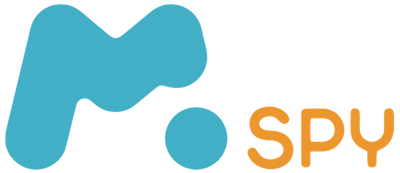
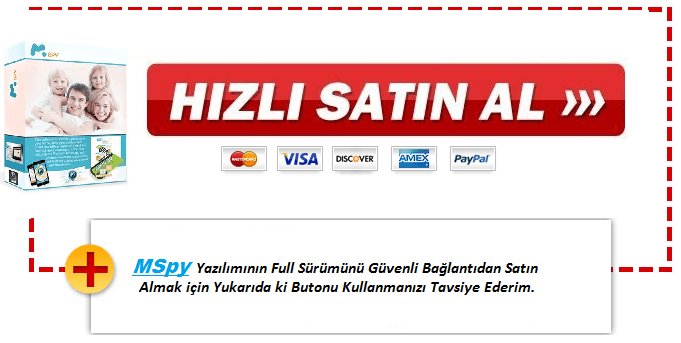
En Detaylı Hoverwatch İncelemesi : Nedir, Kurulum ve Nasıl Kullanılır? Hakkında Kullanıcı Yorumları